写真を印刷する
写真を簡単に印刷できます。
-
プリンターを選択して、[写真]をクリックします。

-
用紙サイズを選択して、[OK]をクリックします。
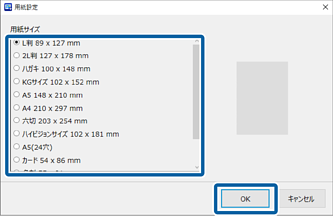 参考
参考選択する写真に合わせて、自動で用紙の向きが設定されます。写真の向きを変更したい場合は、写真選択後に設定しなおしてください。詳しくは以下をご覧ください。
-
写真を選択して、[OK]をクリックします。
選択した写真は、右側の写真一覧で確認できます。
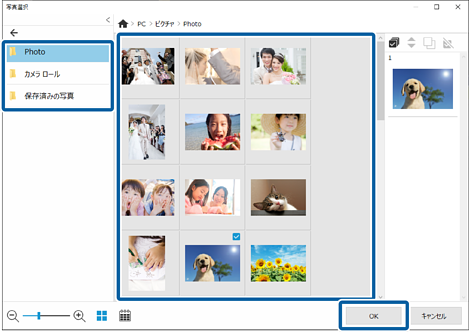
-
写真をクリックして、写真の位置や大きさなどを調整します。
写真をドラッグすると位置の調整ができます。また、画面上部のボタンで写真の拡大、縮小、回転ができます。
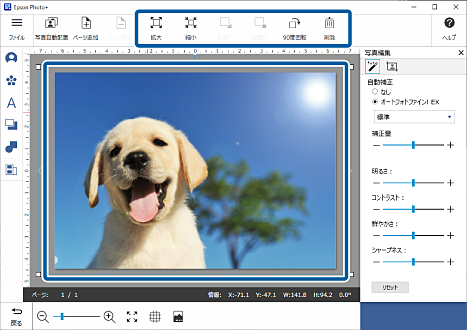
-
写真をクリックして、写真の明るさなどを調整します。
 をクリックすると、写真の明るさやコントラストなどを調整できます。
をクリックすると、写真の明るさやコントラストなどを調整できます。
 をクリックすると、写真の透明度とぼかし具合を調整できます。
をクリックすると、写真の透明度とぼかし具合を調整できます。
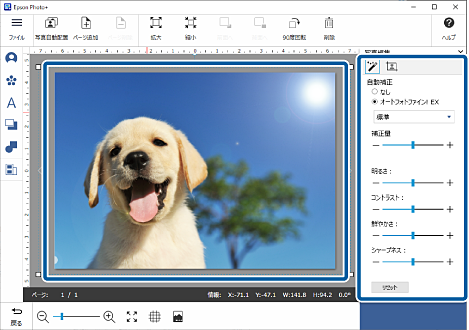
-
[写真編集]の
 、またはフレーム外(グレー)の領域をクリックして、写真の選択を解除します。
、またはフレーム外(グレー)の領域をクリックして、写真の選択を解除します。
-
スタンプや文字を追加します。
詳しくは以下をご覧ください。

-
印刷の設定をして、[印刷開始] をクリックします。
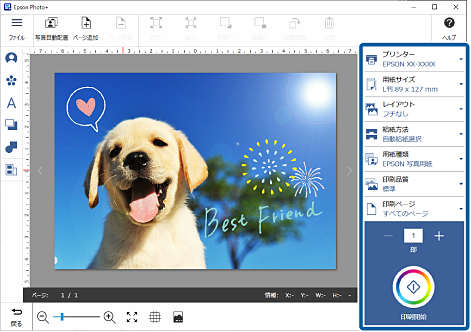 参考
参考プリンターに用紙をセットする方法や印刷の設定については、プリンター本体の取扱説明書をご覧ください。